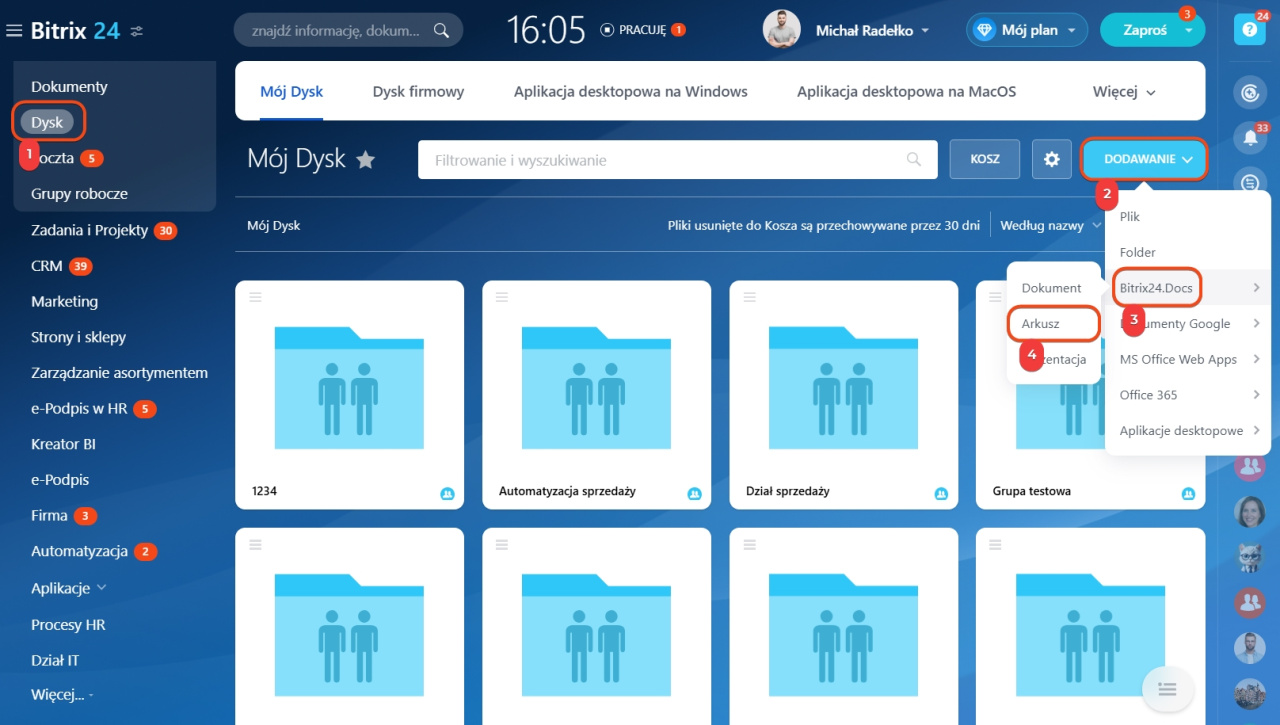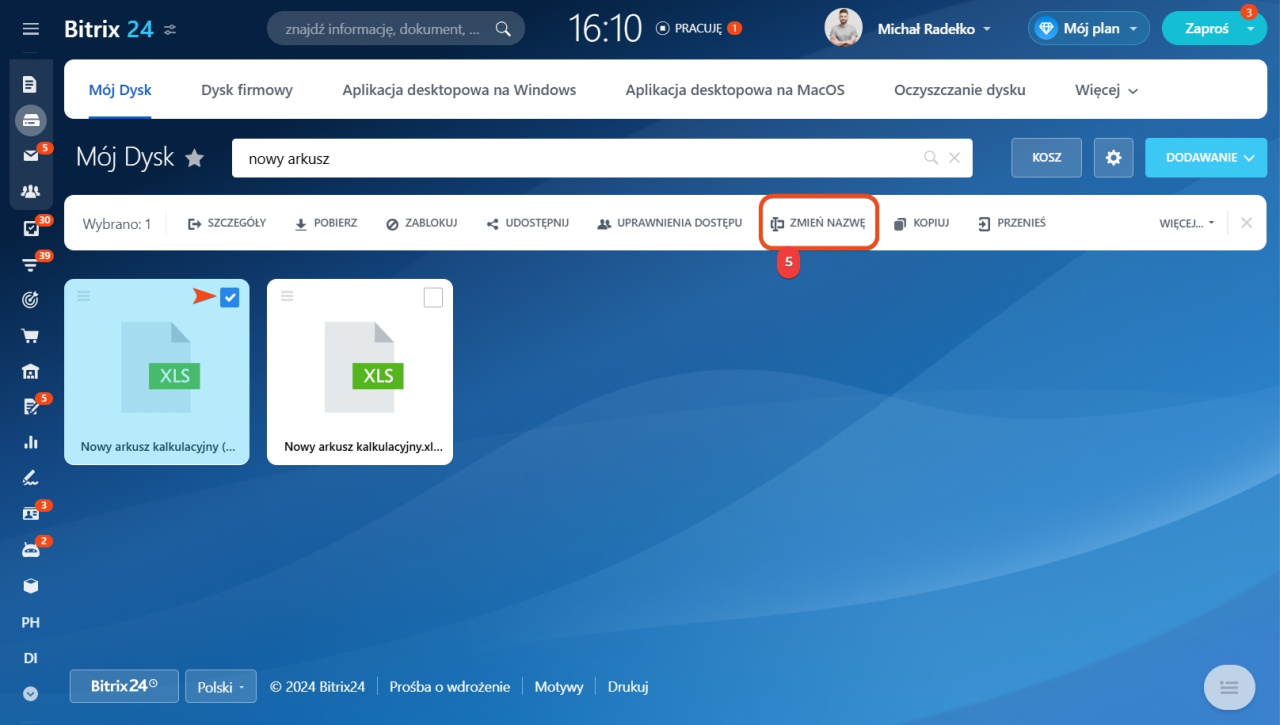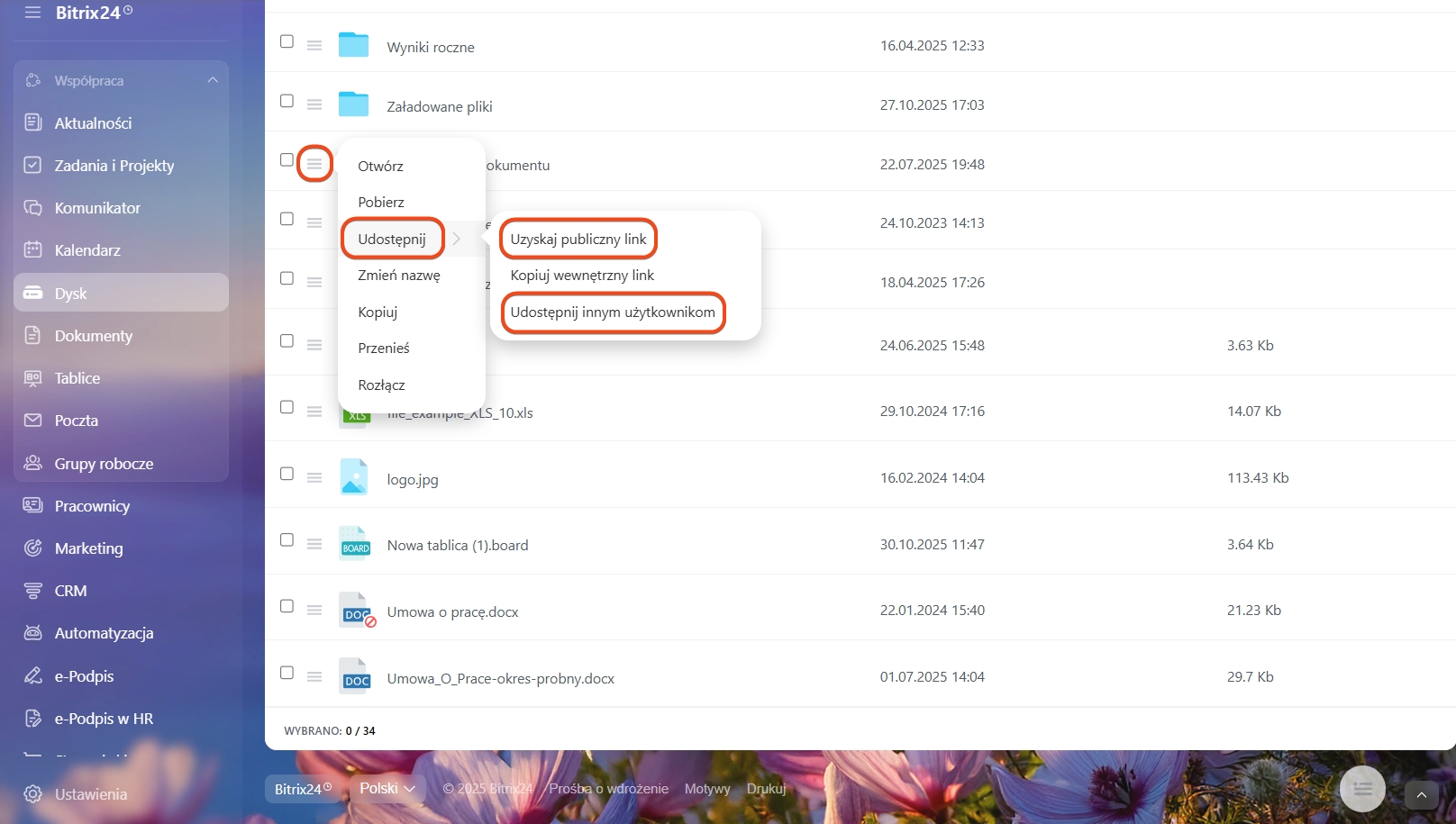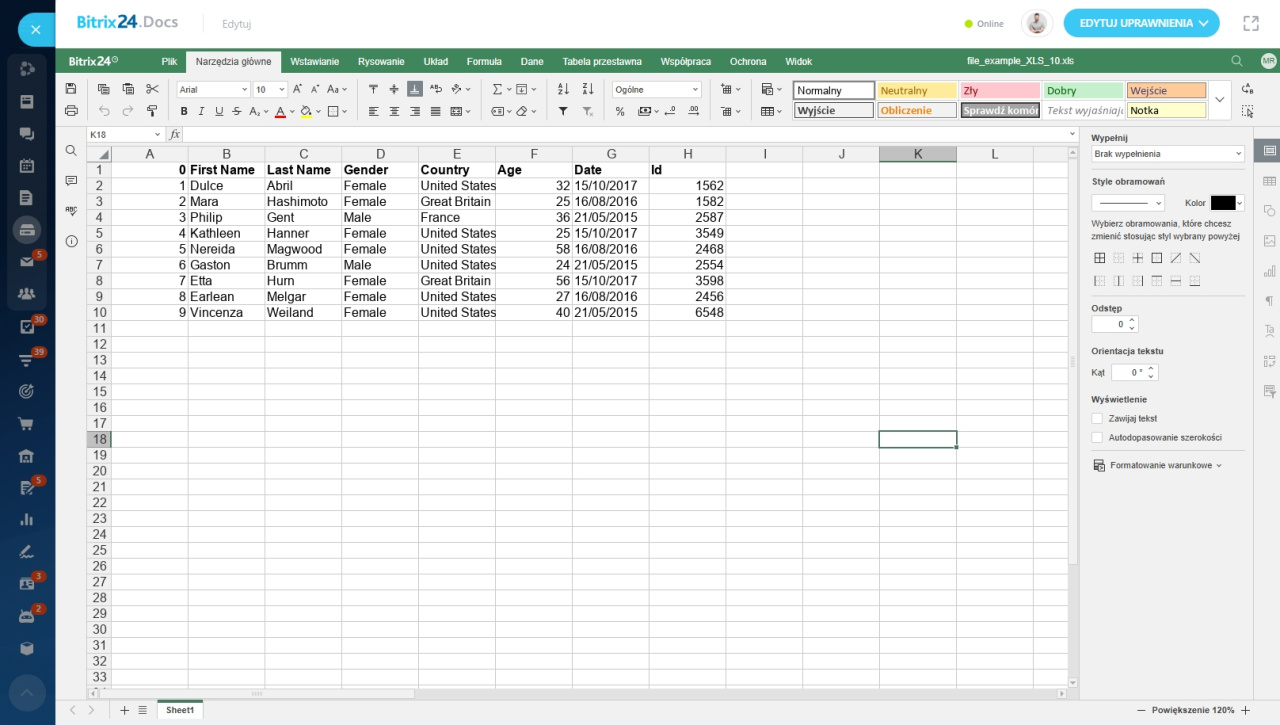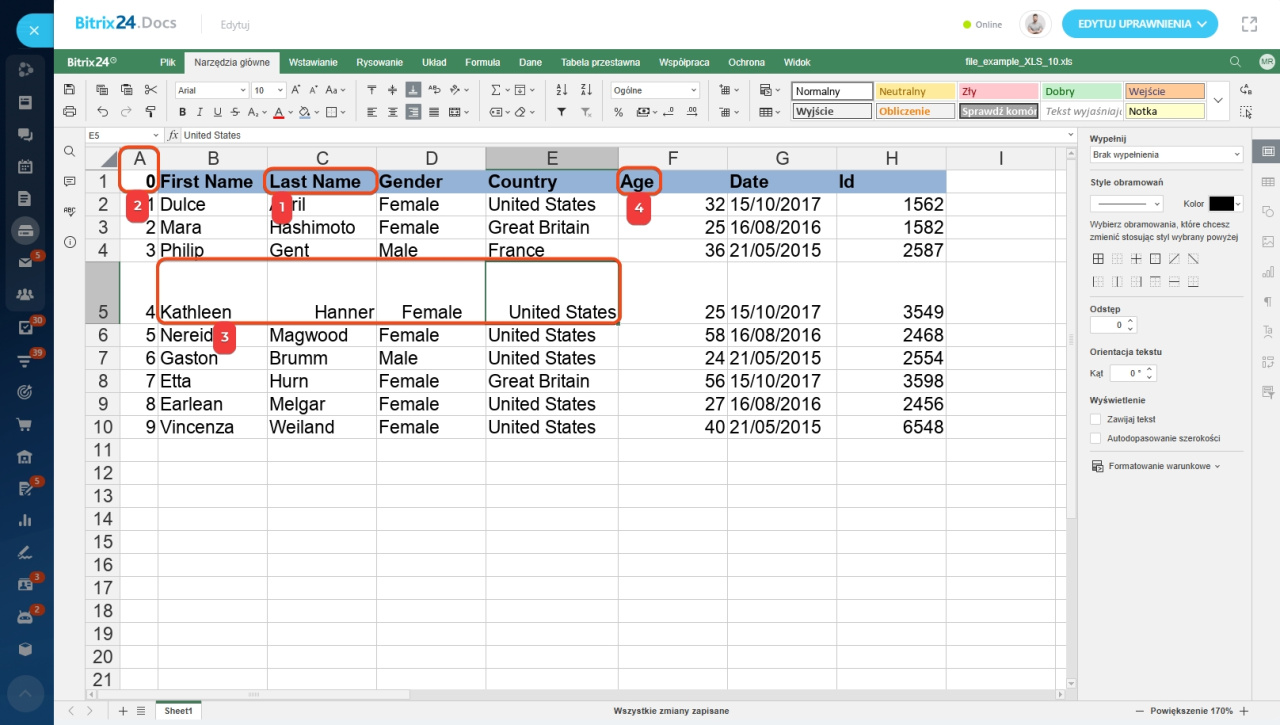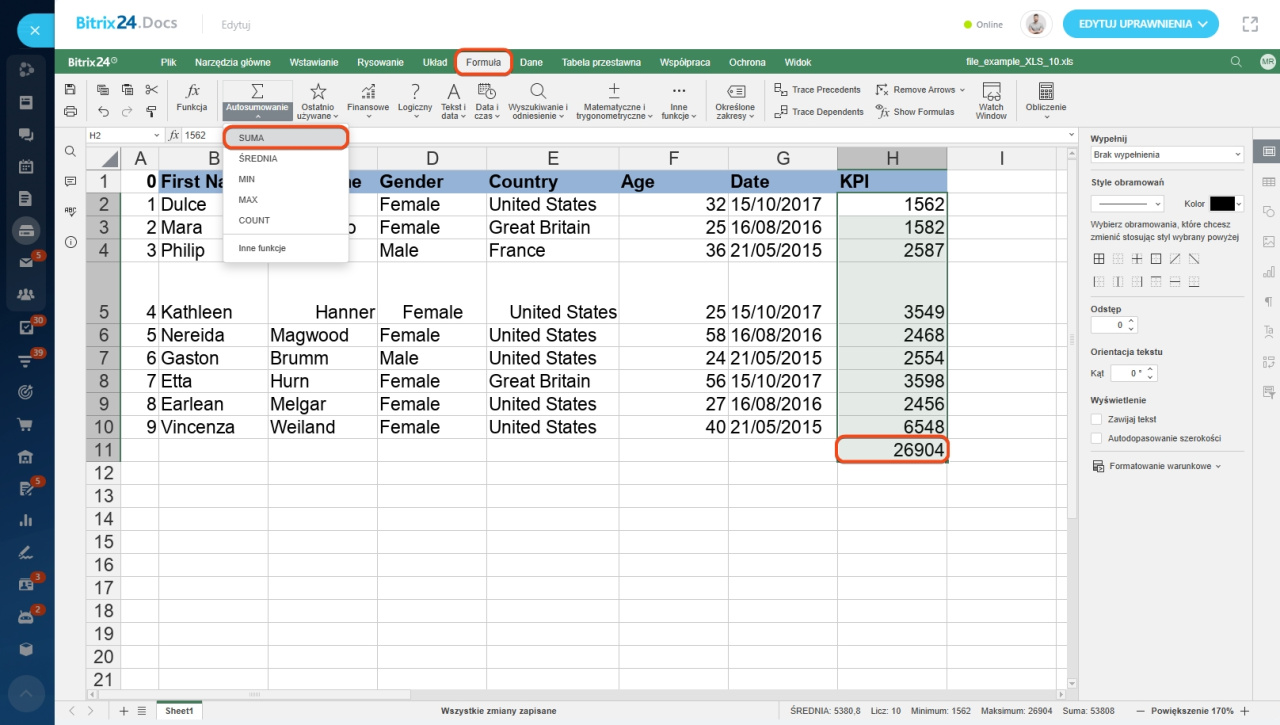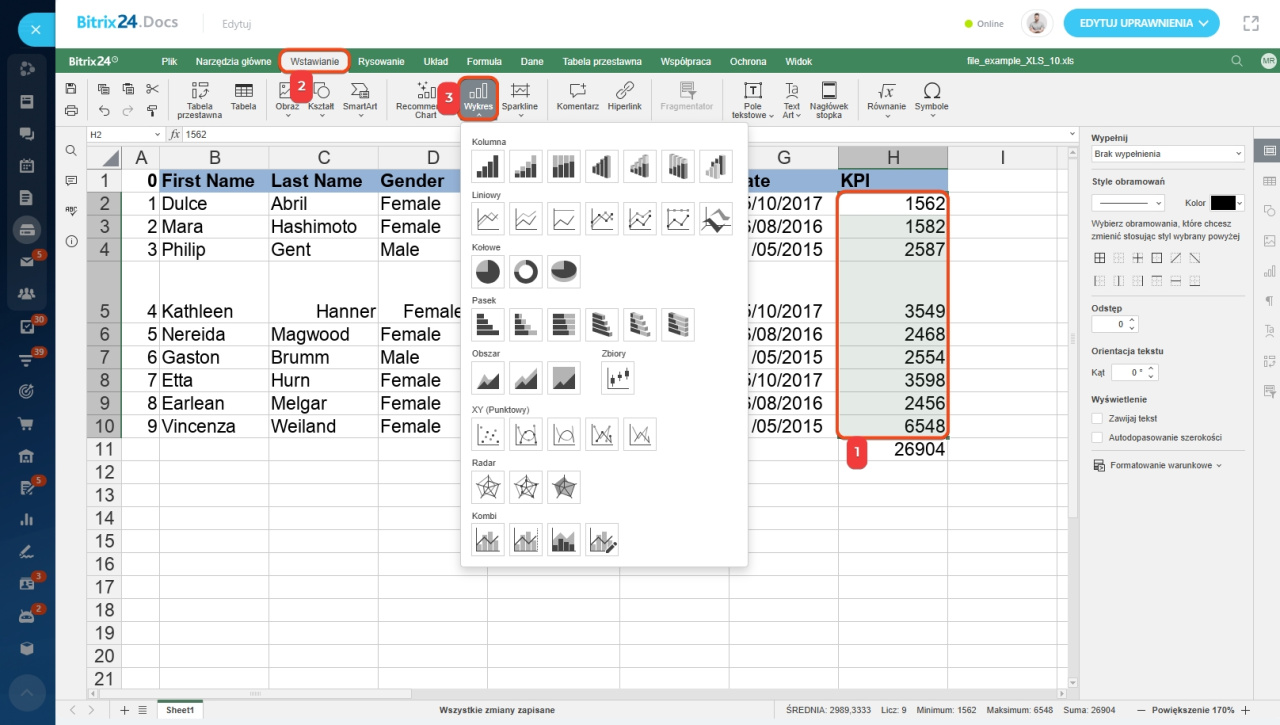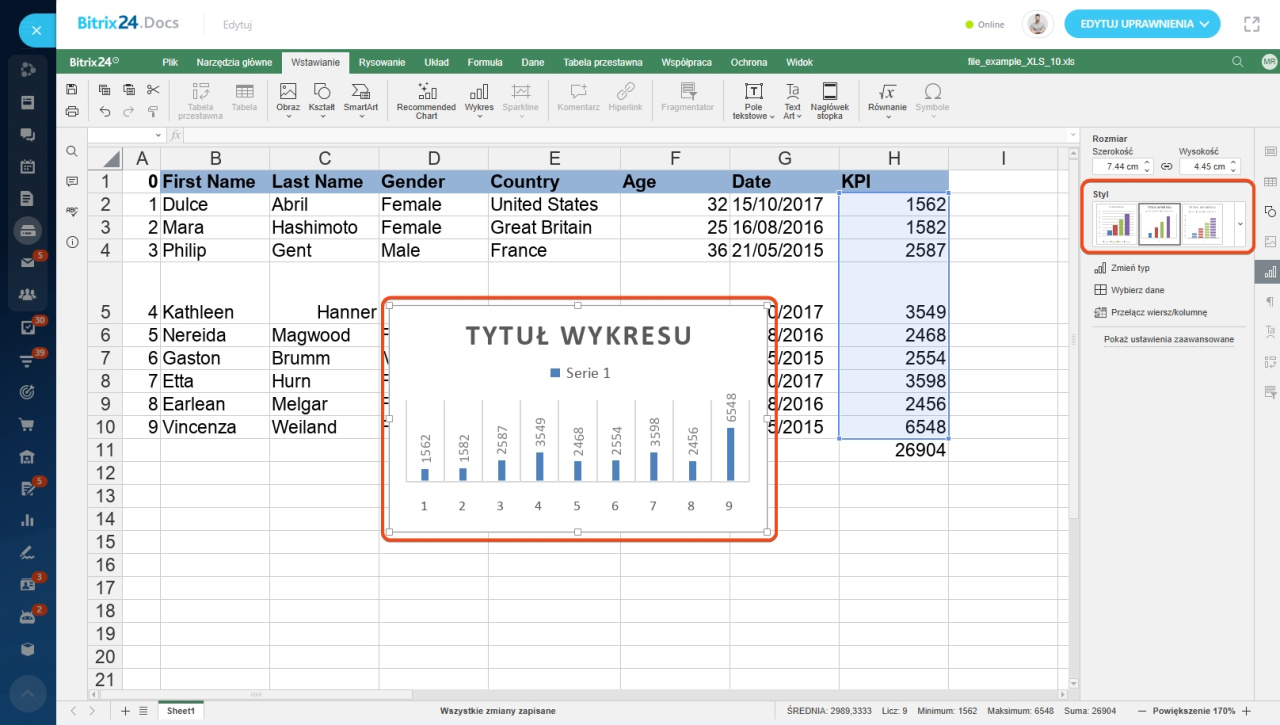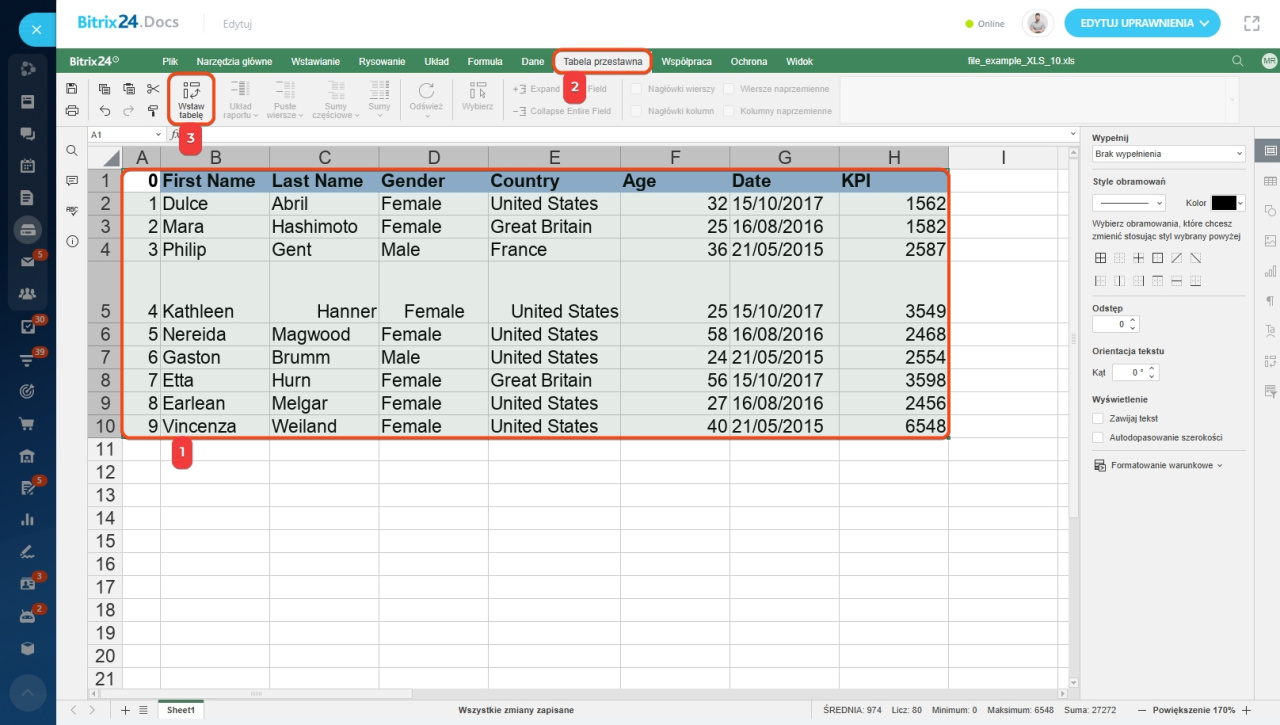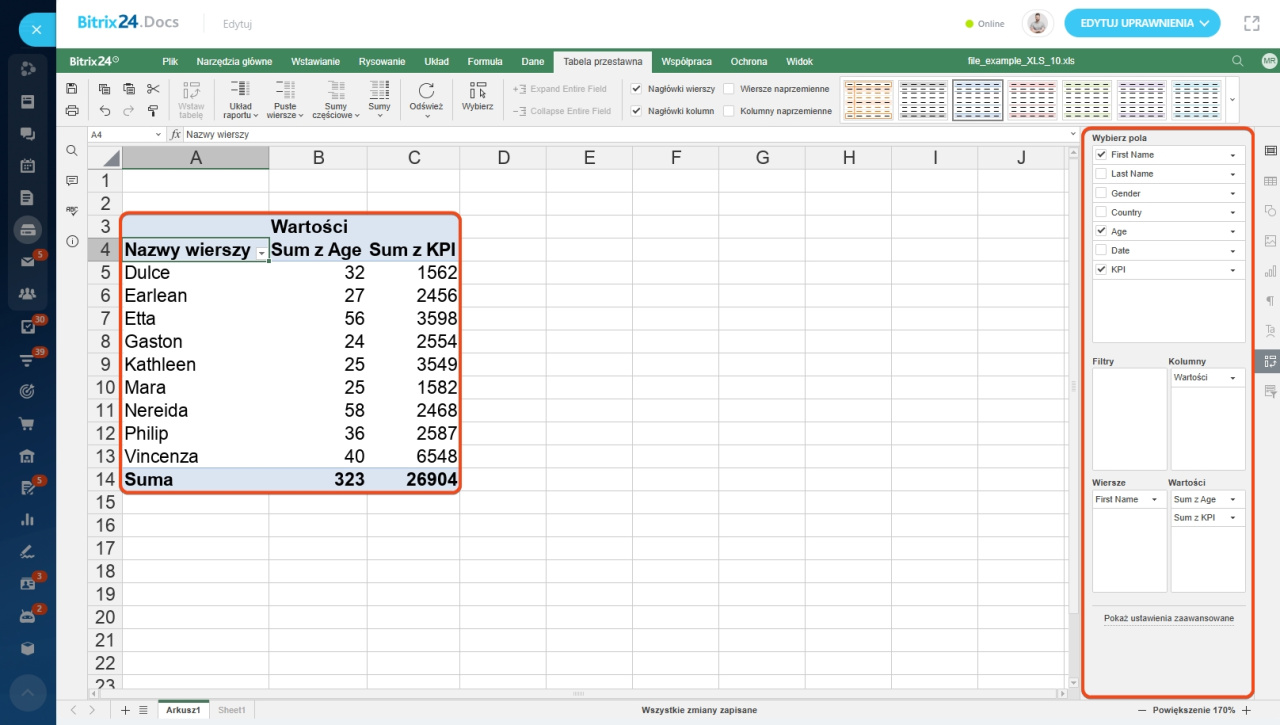Arkusze kalkulacyjne pomagają przechowywać, systematyzować i analizować dane. Możesz pracować z arkuszami kalkulacyjnymi za pomocą wbudowanego edytora Bitrix24.Docs.
OnlyOffice Docs: Edytor Arkuszy Kalkulacyjnych
Utwórz arkusz kalkulacyjny
W Bitrix24.Docs możesz utworzyć nowy arkusz kalkulacyjny lub przesłać istniejący. Aby utworzyć nowy arkusz kalkulacyjny:
- Przejdź do sekcji Dysk.
- Kliknij Dodawanie.
- Rozwiń Bitrix24.Docs.
- Wybierz Arkusz.
- Zmień nazwę pliku. Zaznacz go i kliknij Zmień nazwę.
Skonfiguruj uprawnienia dostępu
Określ, kto może przeglądać i edytować arkusz. Na przykład wszystkim osobom posiadającym link do arkusza można zezwolić tylko na podgląd, a konkretnym pracownikom – na edytowanie.
Kliknij Menu (≡) > Udostępnij i wybierz wariant:
- Pobierz publiczny link — dla użytkowników zewnętrznych: klientów, wykonawców i innych.
- Dostęp wspólny — dla pracowników. Uprawnienia dostępu do Tablic
Wypełnij arkusz kalkulacyjny
Wprowadź dane: dodaj wiersze, kolumny i nagłówek. Możesz dodawać nowe wiersze i kolumny w razie potrzeby.
Dostosuj arkusz kalkulacyjny
Aby ułatwić czytanie arkusza, zorganizuj komórki. Możesz wyróżnić kluczowe komórki kolorem (1) lub dostosować szerokość kolumn (2). Dostosuj układ wierszy (3) i używaj pogrubienia (4) dla ważnych informacji.
Dodaj formuły i funkcje
W arkuszach kalkulacyjnych możesz stosować funkcje do zaokrąglania i formuły do obliczania średnich, sum i innych.
Na przykład, użyj formuł, aby szybko obliczyć całkowity koszt sprzedanych produktów.
- Po prostu wpisz znak
=i wprowadź formułęSUMA. - Wybierz pola, których sumę chcesz obliczyć, i kliknij Enter.
Wszystkie formuły i funkcje można znaleźć w sekcji Formuła.
Dodaj wizualizację danych
Możesz dodawać wykresy, tabele i inne elementy wizualne w swoich arkuszach kalkulacyjnych.
Aby dodać wykres:
- Wybierz obszar w tabeli, który chcesz zwizualizować.
- Otwórz sekcję Wstawianie.
- Kliknij Wykres.
Użyj panelu po prawej stronie, aby dostosować wykres. Możesz wybrać dane do wyświetlania, zmienić kolory, wybrać typ wykresu i więcej.
Utwórz tabelę przestawną
Użyj tabeli przestawnej, aby porównywać, grupować i filtrować dane. Za pomocą tabeli przestawnej możesz śledzić zmiany, na przykład zmianę kwoty całkowitej w każdym miesiącu.
Aby utworzyć tabelę przestawną:
- Zaznacz odpowiedni obszar w tabeli.
- Wybierz Tablica przestawna.
- Kliknij Wstaw tabelę.
Użyj panelu po prawej stronie, aby dostosować tabelę. Możesz wybrać dane do wyświetlenia, dodać filtry i zmienić zakres danych.
- Możesz pracować z arkuszami kalkulacyjnymi za pomocą wbudowanego edytora Bitrix24.Docs.
- Możesz tworzyć, współedytować i udostępniać arkusze bezpośrednio w Bitrix24.
- W Bitrix24.Docs można utworzyć nowy arkusz lub przesłać już istniejący.
- Dzięki uprawnieniom dostępu można wybrać, kto będzie mógł przeglądać i edytować arkusz.
- W arkuszu Bitrix24.Docs można: zmieniać interfejs, używać formuł, analizować dane, tworzyć wykresy i wiele więcej.
Polecane artykuły: